
- Pengarang John Day [email protected].
- Public 2024-01-30 11:08.
- Diubah suai terakhir 2025-01-23 15:00.
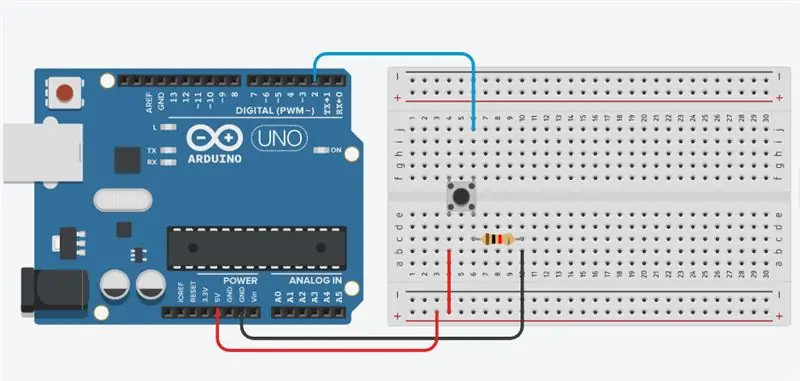


Setelah butang tekan berfungsi, anda sering mahu melakukan beberapa tindakan berdasarkan berapa kali butang itu ditekan. Untuk melakukan ini, anda perlu mengetahui bila butang berubah keadaan dari mati ke seterusnya, dan hitung berapa kali perubahan keadaan ini berlaku. Ini dipanggil pengesanan perubahan keadaan atau pengesanan tepi. Dalam tutorial ini kita belajar bagaimana memeriksa perubahan keadaan, kami mengirim pesan ke Serial Monitor dengan maklumat yang relevan dan kami mengira empat perubahan keadaan untuk menghidupkan dan mematikan LED.
Langkah 1: Komponen yang Diperlukan:



1. Arduino UNO
2. Papan roti
3. Butang tekan
4. Perintang
5. Wayar pelompat
Langkah 2: Diagram Litar:
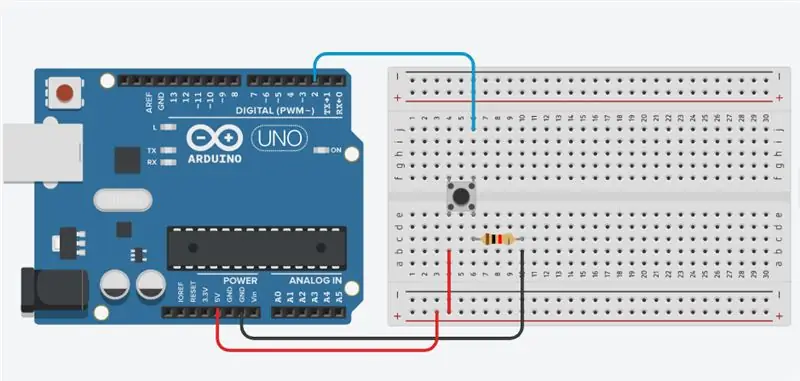

Sambungkan tiga wayar ke papan. Yang pertama bergerak dari satu kaki butang tekan melalui perintang tarik (di sini 10k ohm) ke tanah. Yang kedua bermula dari kaki tekan yang sesuai ke bekalan 5 volt. Yang ketiga menghubungkan ke pin I / O digital (di sini pin 2) yang membaca keadaan butang.
Apabila butang tekan terbuka (tidak tertekan) tidak ada hubungan antara kedua kaki butang tekan, jadi pin disambungkan ke tanah (melalui resistor tarik-turun) dan kami membaca RENDAH. Apabila butang ditutup (ditekan), ia membuat sambungan antara kedua kakinya, menghubungkan pin ke voltan, sehingga kita membaca TINGGI. (Pin masih disambungkan ke tanah, tetapi perintang menahan aliran arus, jadi jalur rintangan paling sedikit adalah + 5V.) Jika anda memutuskan pin I / O digital dari semuanya, LED mungkin berkedip tidak menentu. Ini kerana inputnya "terapung" - iaitu, tidak disambungkan ke voltan atau arde. Ia akan lebih kurang secara rawak sama ada TINGGI atau RENDAH. Itulah sebabnya anda memerlukan perintang penarik di litar.
Langkah 3: Kod:
Untuk projek yang lebih menarik, berhubung dengan saya di: Youtube:
Halaman Facebook:
Instagram:
butang int = 2;
int a, i = 0; batal persediaan () {Serial.begin (9600); pinMode (butang, INPUT); } gelung void () {a = digitalRead (butang); jika (a == 1) {i = i + 1; Serial.print ("Kaunter ="); Bersiri.println (i); } lain {i = 0; }}
Disyorkan:
Tekan butang); // Permainan LCD Arduino: 5 Langkah (dengan Gambar)

Tekan butang); // Permainan LCD Arduino: Baru-baru ini di Scouts, saya mengusahakan lencana merit Game Design. Untuk salah satu syaratnya, saya membina permainan ini menggunakan Arduino yang berdasarkan pada LED Rocker Game. Titik permainan adalah untuk memperoleh jumlah mata tertinggi yang mungkin. Pada permulaan t
Cara Menggunakan Motor Stepper 28BYJ-48 Dengan 3 Butang Tekan: 5 Langkah

Cara Menggunakan Motor Stepper 28BYJ-48 Dengan 3 Butang Tekan: Adakah anda ingin mengawal motor stepper anda menggunakan butang tekan? Itu boleh berfungsi Clockwise, Counter Clockwise dan kemudian Stop? Maka video ini untuk anda
Atollic TrueStudio-Switch pada LED dengan Menekan Butang Tekan Menggunakan STM32L100: 4 Langkah

Atollic TrueStudio-Switch pada LED dengan Menekan Butang Tekan Menggunakan STM32L100: Dalam tutorial STM32 ini saya akan memberitahu anda tentang cara membaca pin GPIO STM32L100, jadi di sini saya akan membuat satu di atasnya Led glow hanya dengan menekan butang tekan
Mikrokontroler AVR. Togol LED Menggunakan Suis Tombol Tekan. Menolak Butang Tekan: 4 Langkah

Mikrokontroler AVR. Togol LED Menggunakan Suis Tombol Tekan. Menolak Butang Tekan: Di bahagian ini, kita akan belajar Cara membuat kod program C untuk ATMega328PU untuk menukar status ketiga LED mengikut input dari tombol suis. Kami juga telah mencari jalan keluar untuk masalah ini ialah 'Switch Bounce'. Seperti biasa, kami
Tutorial Raspberry Pi: Cara Menggunakan Butang Tekan: 4 Langkah

Tutorial Raspberry Pi: Cara Menggunakan Tombol Tekan: Dalam tutorial ini anda akan belajar cara menghidupkan LED anda menggunakan butang dengan Raspberry Pi anda. Tekan butang atau suis menghubungkan dua titik dalam litar semasa anda menekannya. Tutorial ini menghidupkan satu LED apabila butang ditekan sekali, dan mati
